背景:
出于折腾和网络设备降价,最近入手了2.5G软路由,家里NAS和电脑都升级了2.5G网卡,电脑端正常打驱动后直接可以使用,外网网速跑满1300MB。但True NAS系统则迟迟打不上驱动,或者驱动不生效,多方爬贴也仅在网上找到最晚支持12.0版本FreeBSD核心的驱动,但我的系统已经更新到最新13.1,当然是不能用的。这里必然就要发挥作为一个程序猿的专长了,毕竟FreeBSD还是很熟的。
1 2 | root@truenas[~]# uname -a FreeBSD truenas.local 13.1-RELEASE-p2 FreeBSD 13.1-RELEASE-p2 n245412-484f039b1d0 TRUENAS amd64 |
具体操作方法
具体操作步骤需要先恢复FreeBSD的pkg包管理工具使用;然后直接安装驱动,重启;把pkg包管理工具禁用恢复原状。无需像其它帖子一样到处找驱动文件。
恢复TrueNAS pkg使用
由于我们需要使用pkg包管理工具直接安装驱动,但默认TrueNAS系统默认禁用了此功能,所以我们需要先进入/usr/local/etc/pkg/repos/ ,然后把local.conf中enabled后的YES改成NO,把FreeBSD.conf中enabled后的NO改成YES即可。
1 2 3 | root@truenas[~]# cd /usr/local/etc/pkg/repos/ root@truenas[/usr/local/etc/pkg/repos]# ls FreeBSD.conf local.conf pcbsd-major.conf |
修改后内容如下
1 2 3 4 5 | # vi local.conf local: { url: "file:///usr/ports/packages", enabled: no } |
1 2 3 4 | # vi FreeBSD.conf FreeBSD: { enabled: yes } |
现在我们就可以使用pkg工具了。
查找驱动包
接下来我们需要到pkgs.org找我们需要的官方驱动包。步骤如图:
第一步,选择系统
第二步,搜索驱动
第三步,选择amd64指令集
第四步,找到对应的pkg链接
至此,我们已经获取到驱动的安装地址,接下来就是安装驱动了。
安装驱动
我们拿到上面的驱动安装包地址以后,就可以直接使用pkg包管理器进行安装了。
命令如下:
1 2 | pkg add https://pkg.freebsd.org/FreeBSD:13:amd64/latest/All/realtek-re-kmod-197.00.pkg pkg install realtek-re-kmod |
至此,驱动已经安装完成,但是别慌,我们还需要将驱动添加到自启动里面,我们还需要在/boot/loader.conf中加入如下两句代码,
1 2 3 4 | # vi /boot/loader.conf if_re_load="YES" if_re_name="/boot/modules/if_re.ko" # :wq 保存并退出 |
到这里,驱动已经完整安装完成,现在可以安心的重启了,重启完成以后就可以在网络=>接口里面看到网卡了。
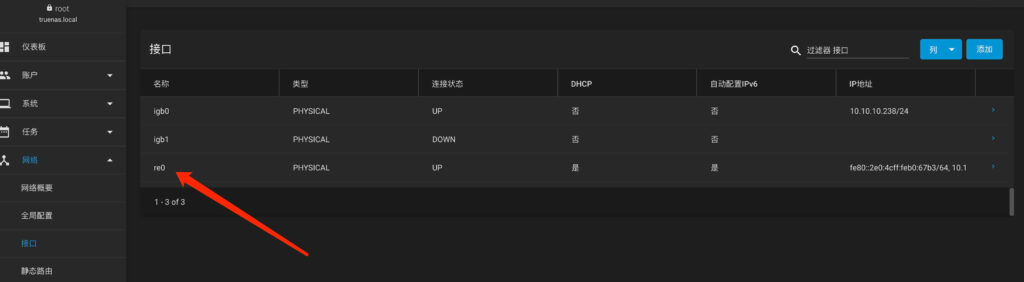
配置IP地址
到这里,我们会发现新出来的网口没有IP地址(如果DHCP给了板载网口的话),此时,我们需要将原有板载网口的IP设置为静态IP,然后将我们的2.5G网卡改为DHCP自动获取。拿跟网线把新网卡和路由器连起来,大功告成。
恢复pkg包管理器屏蔽设置
理论上重启以后pkg设置会恢复到初始状态,如果没有自动恢复,且为了避免由于pkg更新导致TrueNAS依赖的包被更改,可做如下修改对包管理器进行还原。
1 2 3 4 5 | # vi local.conf local: { url: "file:///usr/ports/packages", enabled: yes } |
1 2 3 4 | # vi FreeBSD.conf FreeBSD: { enabled: no } |
总结
核心操作方法为使用FreeBSD官方驱动包,结合pkg包管理器直接进行安装配置,但需要注意pkg包的启用和恢复禁用以及驱动的自启动配置路径跟其他文章所总结的不大一样。
程序猿老龚版权所有,转载请注明出处。
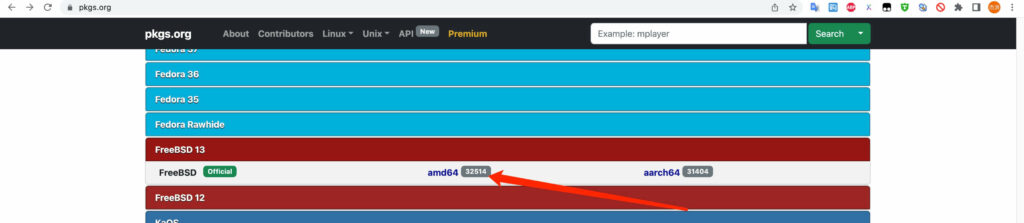
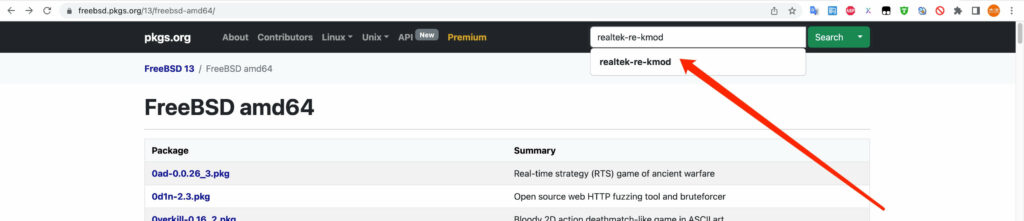
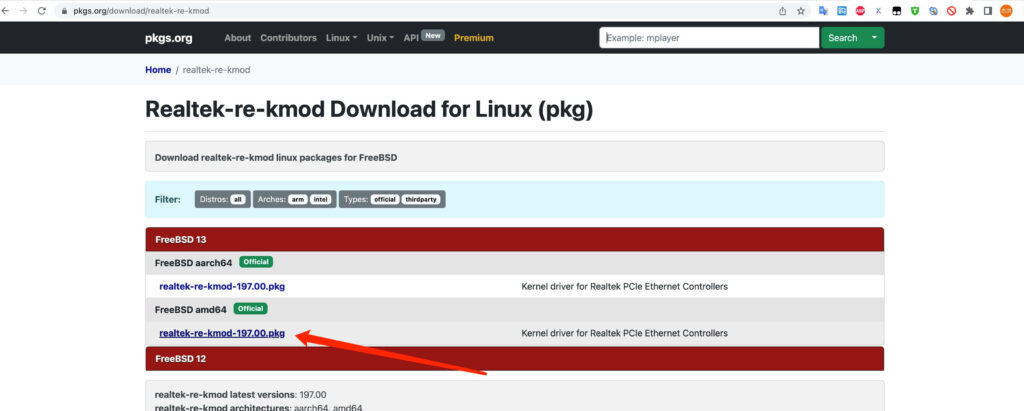
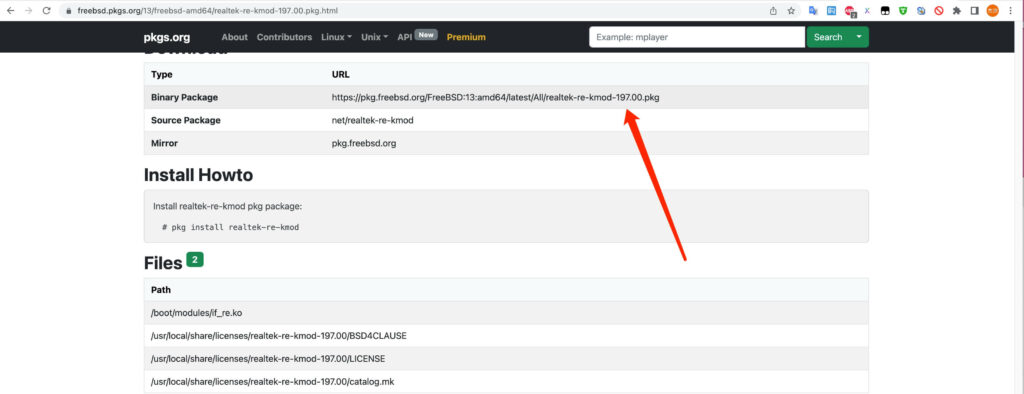
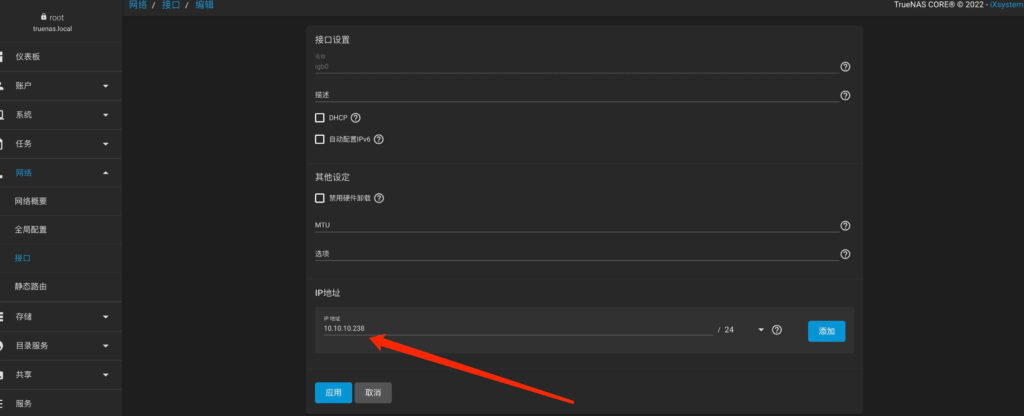

非常感谢您的截图指导。
已成功。非常感谢
不客气~~
TrueNAS Core 13 我两张网卡设成同一网段,板卡是DHCP,pci网卡手动分配,在开启jail和虚拟机就会有Arp。
也不知哪有问题。
仅保留一个端口DHCP,其它全部手动设置即可
非常好,再次评论一下
我裝好後網路卡顯示 DOWN
显示down就对了,这个时候连接网线,然后手动设置IP即可使用